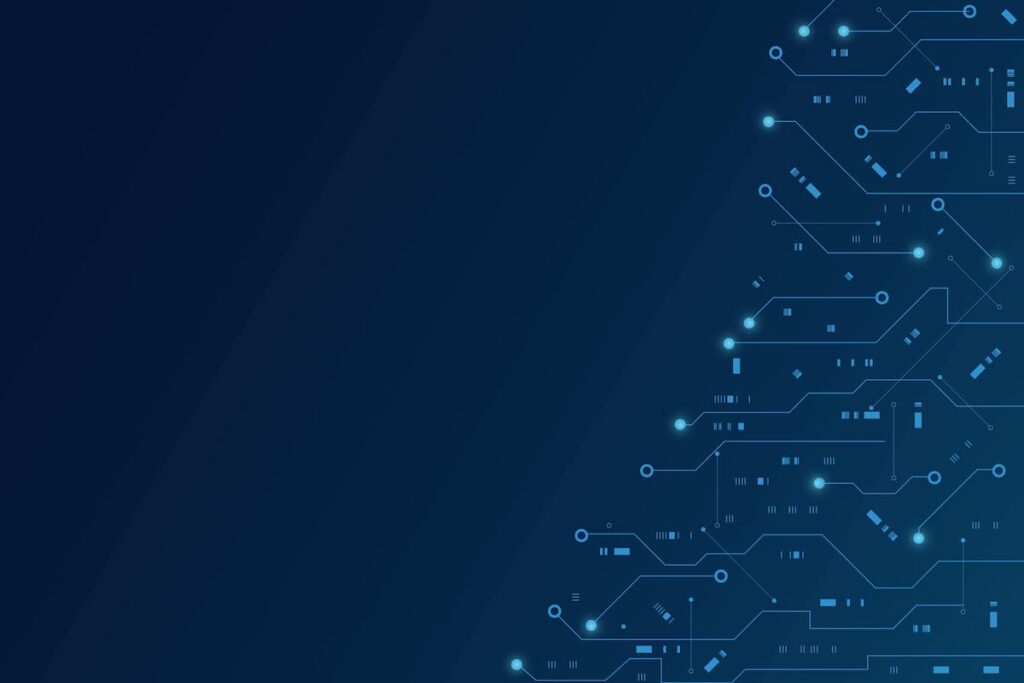Google Earth est un logiciel de visualisation en 3D qui permet d’explorer la Terre, la Lune, Mars et même le ciel. Il est disponible sur différentes plateformes, y compris Debian Squeeze et Ubuntu. Dans cet article, nous allons vous expliquer comment installer Google Earth sur ces deux systèmes d’exploitation.
Comment installer Google Earth sur Debian Squeeze
Google Earth est un logiciel de cartographie qui permet aux utilisateurs d’explorer la Terre en 3D. Il est très utile pour les étudiants, les professionnels et même les amateurs de voyages. Si vous utilisez Debian Squeeze, vous pouvez installer Google Earth sur votre ordinateur en suivant ces étapes simples.
Avant de commencer, assurez-vous que votre système est à jour. Pour ce faire, ouvrez le terminal et tapez la commande suivante :
sudo apt-get update
Cela mettra à jour toutes les sources du système. Une fois cela fait, vous pouvez procéder à l’installation de Google Earth.
1. Téléchargez le fichier d’installation
Tout d’abord, téléchargez le fichier d’installation depuis le site officiel de Google Earth. Vous pouvez le trouver en cliquant sur « Télécharger » dans la section « Google Earth Pro pour ordinateur ».
2. Installez les dépendances nécessaires
Pour que Google Earth fonctionne correctement sur Debian Squeeze, vous devez installer certaines dépendances nécessaires au préalable. Ouvrez le terminal et tapez la commande suivante :
sudo apt-get install libfontconfig1 libglu1-mesa libglib2.0-0 libsm6 libxrender1 libxext6 libx11-6 ia32-libs
Cette commande installera toutes les dépendances nécessaires pour exécuter Google Earth.
3. Installez Google Earth
Une fois que toutes les dépendances sont installées, naviguez jusqu’à l’emplacement où vous avez téléchargé le fichier d’installation de Google Earth et double-cliquez dessus pour lancer l’installation.
Suivez simplement les instructions à l’écran pour installer Google Earth sur votre système.
4. Lancez Google Earth
Une fois l’installation terminée, vous pouvez lancer Google Earth en cliquant sur l’icône dans le menu des applications ou en tapant la commande suivante dans le terminal :
google-earth-pro
Cela lancera Google Earth et vous pourrez commencer à explorer la Terre en 3D.
Comment installer Google Earth sur Ubuntu
Si vous utilisez Ubuntu, vous pouvez également installer Google Earth en suivant ces étapes simples.
1. Téléchargez le fichier d’installation
Tout d’abord, téléchargez le fichier d’installation depuis le site officiel de Google Earth. Vous pouvez le trouver en cliquant sur « Télécharger » dans la section « Google Earth Pro pour ordinateur ».
2. Installez les dépendances nécessaires
Pour que Google Earth fonctionne correctement sur Ubuntu, vous devez installer certaines dépendances nécessaires au préalable. Ouvrez le terminal et tapez la commande suivante :
sudo apt-get install libfontconfig1 libglu1-mesa libglib2.0-0 libsm6 libxrender1 libxext6 libx11-6 ia32-libs
Cette commande installera toutes les dépendances nécessaires pour exécuter Google Earth.
3. Installez Google Earth
Une fois que toutes les dépendances sont installées, naviguez jusqu’à l’emplacement où vous avez téléchargé le fichier d’installation de Google Earth et double-cliquez dessus pour lancer l’installation.
Suivez simplement les instructions à l’écran pour installer Google Earth sur votre système.
4. Lancez Google Earth
Une fois l’installation terminée, vous pouvez lancer Google Earth en cliquant sur l’icône dans le menu des applications ou en tapant la commande suivante dans le terminal :
google-earth-pro
Cela lancera Google Earth et vous pourrez commencer à explorer la Terre en 3D.
En conclusion, l’installation de Google Earth sur Debian Squeeze et Ubuntu est très simple. Il suffit de télécharger le fichier d’installation, d’installer les dépendances nécessaires et de suivre les instructions à l’écran pour installer le logiciel. Une fois installé, vous pouvez profiter de toutes les fonctionnalités incroyables que Google Earth a à offrir.
Guide étape par étape pour installer Google Earth sur Ubuntu
Vous êtes curieux de découvrir le monde depuis votre ordinateur ? Vous souhaitez installer Google Earth sur votre système Ubuntu ? Ne cherchez plus, vous êtes au bon endroit ! Dans cet article, nous allons vous guider étape par étape pour installer Google Earth sur Ubuntu.
Tout d’abord, assurez-vous que votre système est à jour en ouvrant un terminal et en tapant la commande suivante :
sudo apt-get update
Ensuite, téléchargez le fichier d’installation de Google Earth depuis le site officiel. Vous pouvez trouver le lien de téléchargement ici : https://www.google.com/earth/download/ge/agree.html
Une fois que vous avez téléchargé le fichier, ouvrez un terminal et naviguez jusqu’au dossier où vous avez enregistré le fichier. Par exemple, si vous l’avez enregistré dans votre dossier Téléchargements, tapez la commande suivante :
cd Téléchargements/
Maintenant que vous êtes dans le bon dossier, il est temps d’installer Google Earth. Tapez la commande suivante :
sudo dpkg -i google-earth-pro-stable_current_amd64.deb
Cette commande va installer Google Earth sur votre système Ubuntu. Une fois l’installation terminée, vous pouvez lancer Google Earth en ouvrant une fenêtre de terminal et en tapant la commande suivante :
google-earth-pro
Si tout s’est bien passé, Google Earth devrait se lancer sans problème.
Cependant, il est possible que certaines dépendances manquent pour faire fonctionner correctement Google Earth. Si c’est le cas, ne paniquez pas ! Il suffit d’exécuter les commandes suivantes pour installer les dépendances nécessaires :
sudo apt-get install libfontconfig1:i386 libx11-6:i386 libxrender1:i386 libxext6:i386 libgl1-mesa-glx:i386 libglu1-mesa:i386 libglib2.0-0:i386
Une fois que vous avez installé ces dépendances, essayez de lancer Google Earth à nouveau en tapant la commande suivante :
google-earth-pro
Cette fois-ci, Google Earth devrait fonctionner sans problème.
En conclusion, installer Google Earth sur Ubuntu est un processus simple et rapide. En suivant les étapes décrites dans cet article, vous pouvez facilement découvrir le monde depuis votre ordinateur. N’hésitez pas à explorer les nombreuses fonctionnalités de Google Earth pour découvrir des endroits étonnants et fascinants !
Installer Google Earth sur Debian: Les prérequis nécessaires
Si vous êtes un utilisateur de Debian et que vous souhaitez installer Google Earth sur votre système, il y a quelques prérequis que vous devez connaître avant de commencer. Dans cet article, nous allons passer en revue les étapes nécessaires pour installer Google Earth sur Debian Squeeze et Ubuntu.
Tout d’abord, il est important de noter que Google Earth n’est pas disponible dans les dépôts officiels de Debian. Cela signifie que nous devrons télécharger le paquet d’installation directement depuis le site web de Google.
Avant de commencer, assurez-vous d’avoir une connexion Internet stable et active. Vous aurez également besoin des privilèges d’administrateur pour effectuer l’installation.
La première étape consiste à télécharger le fichier d’installation de Google Earth à partir du site web officiel. Vous pouvez trouver le lien de téléchargement sur la page principale du site web. Assurez-vous de choisir la version appropriée pour votre système (32 bits ou 64 bits).
Une fois le fichier téléchargé, ouvrez un terminal et accédez au répertoire où vous avez enregistré le fichier. Pour cela, utilisez la commande cd suivie du chemin vers le dossier contenant le fichier d’installation.
Maintenant que nous sommes dans le bon répertoire, nous pouvons procéder à l’extraction du fichier d’installation. Utilisez la commande suivante:
tar xvf google-earth-stable_current_amd64.deb
Cette commande extraira tous les fichiers nécessaires à l’installation dans un nouveau dossier appelé « google-earth-stable ». Accédez à ce dossier en utilisant la commande cd suivie du nom du dossier:
cd google-earth-stable
À ce stade, nous sommes prêts à installer Google Earth. Utilisez la commande suivante pour lancer l’installation:
sudo dpkg -i google-earth-stable_current_amd64.deb
Cette commande installera Google Earth sur votre système Debian. Une fois l’installation terminée, vous pouvez lancer Google Earth en utilisant la commande google-earth-pro dans un terminal ou en le cherchant dans le menu des applications.
Si vous rencontrez des problèmes lors de l’installation, assurez-vous que toutes les dépendances nécessaires sont installées sur votre système. Vous pouvez vérifier cela en utilisant la commande suivante:
sudo apt-get install -f
Cette commande résoudra automatiquement toutes les dépendances manquantes et corrigera tout problème lié à l’installation.
Maintenant que nous avons vu comment installer Google Earth sur Debian Squeeze, passons à Ubuntu.
L’installation de Google Earth sur Ubuntu est assez similaire à celle de Debian. Tout d’abord, téléchargez le fichier d’installation approprié depuis le site web officiel de Google. Ensuite, ouvrez un terminal et accédez au répertoire où vous avez enregistré le fichier.
Utilisez la commande suivante pour extraire le fichier d’installation:
tar xvf google-earth-stable_current_amd64.deb
Accédez au dossier nouvellement créé en utilisant la commande cd:
cd google-earth-stable
Enfin, utilisez la commande suivante pour installer Google Earth sur votre système Ubuntu:
sudo dpkg -i google-earth-stable_current_amd64.deb
Une fois l’installation terminée, vous pouvez lancer Google Earth en utilisant la même méthode que pour Debian: soit via un terminal avec la commande google-earth-pro ou via le menu des applications.
En conclusion, installer Google Earth sur Debian Squeeze et Ubuntu est assez simple. Assurez-vous simplement de télécharger le fichier d’installation approprié pour votre système, extrayez-le et installez-le en utilisant les commandes fournies dans cet article. Si vous rencontrez des problèmes lors de l’installation, assurez-vous que toutes les dépendances nécessaires sont installées sur votre système. Bonne exploration!
Ubuntu 20.04: Comment installer Google Earth avec succès
Si vous êtes un utilisateur d’Ubuntu 20.04 et que vous cherchez à installer Google Earth, ne cherchez pas plus loin. Dans cet article, nous allons vous guider étape par étape pour installer Google Earth avec succès sur votre système Ubuntu.
Tout d’abord, il est important de noter que Google Earth n’est pas disponible dans les dépôts officiels d’Ubuntu. Cela signifie que nous devrons télécharger le paquet d’installation directement depuis le site Web de Google.
Étape 1: Télécharger le paquet d’installation
Pour télécharger le paquet d’installation de Google Earth, rendez-vous sur la page de téléchargement officielle de Google Earth pour Linux (https://www.google.com/earth/download/ge/agree.html). Assurez-vous de sélectionner la version appropriée pour votre système Ubuntu (32 bits ou 64 bits).
Une fois que vous avez cliqué sur « Télécharger », une fenêtre pop-up apparaîtra vous demandant si vous souhaitez enregistrer le fichier. Cliquez sur « Enregistrer » et choisissez l’emplacement où vous souhaitez enregistrer le fichier.
Étape 2: Installer les dépendances requises
Avant d’installer Google Earth, nous devons nous assurer que toutes les dépendances requises sont installées sur notre système Ubuntu. Pour ce faire, ouvrez un terminal et entrez la commande suivante:
sudo apt-get install libfontconfig1 libx11-6 libxrender1 libxext6 libglu1-mesa libglib2.0-0
Cette commande installera toutes les dépendances nécessaires pour exécuter correctement Google Earth.
Étape 3: Installer Google Earth
Maintenant que nous avons téléchargé le paquet d’installation et installé les dépendances requises, nous pouvons procéder à l’installation de Google Earth. Pour ce faire, ouvrez un terminal et naviguez jusqu’à l’emplacement où vous avez enregistré le fichier d’installation.
Une fois que vous êtes dans le bon répertoire, entrez la commande suivante pour extraire le contenu du fichier:
tar xvf google-earth-pro-stable_current_amd64.deb
Notez que si vous avez téléchargé la version 32 bits de Google Earth, la commande sera légèrement différente:
tar xvf google-earth-pro-stable_current_i386.deb
Une fois que l’extraction est terminée, entrez la commande suivante pour installer Google Earth:
sudo dpkg -i google-earth-pro-stable_current_amd64.deb
Encore une fois, si vous avez téléchargé la version 32 bits de Google Earth, utilisez plutôt cette commande:
sudo dpkg -i google-earth-pro-stable_current_i386.deb
Étape 4: Lancer Google Earth
Maintenant que nous avons installé avec succès Google Earth sur notre système Ubuntu, il est temps de le lancer! Pour ce faire, ouvrez simplement votre menu d’applications et recherchez « Google Earth ». Cliquez sur l’icône pour démarrer l’application.
Si tout s’est bien passé, vous devriez maintenant voir Google Earth se charger et afficher une vue magnifique de notre planète. Félicitations!
Conclusion
Installer Google Earth sur Ubuntu peut sembler intimidant au début, mais avec ces étapes simples à suivre, vous pouvez y arriver sans problème. Assurez-vous simplement de télécharger la bonne version pour votre système Ubuntu (32 bits ou 64 bits) et suivez les étapes ci-dessus pour une installation sans faille. Profitez de votre exploration de notre planète avec Google Earth!
Les erreurs courantes lors de l’installation de Google Earth sur Debian et comment les résoudre
Installer Google Earth sur Debian Squeeze ou Ubuntu peut sembler simple, mais cela peut être une tâche difficile pour les débutants. Les erreurs courantes lors de l’installation de Google Earth peuvent causer des problèmes qui peuvent empêcher l’application de fonctionner correctement. Dans cet article, nous allons examiner les erreurs courantes et comment les résoudre.
La première erreur courante est liée aux dépendances manquantes. Lorsque vous essayez d’installer Google Earth, il est possible que vous receviez un message d’erreur indiquant que certaines dépendances sont manquantes. Cela signifie que certains packages nécessaires à l’exécution de Google Earth ne sont pas installés sur votre système.
Pour résoudre ce problème, vous devez installer les packages manquants en utilisant la commande apt-get install dans le terminal. Vous pouvez également utiliser le gestionnaire de paquets Synaptic pour rechercher et installer les packages manquants.
Une autre erreur courante est liée à la version du système d’exploitation. Si vous essayez d’installer une version plus récente de Google Earth sur un système d’exploitation plus ancien, cela peut causer des problèmes car la version plus récente peut nécessiter des fonctionnalités qui ne sont pas disponibles dans le système d’exploitation plus ancien.
Pour résoudre ce problème, vous devez vérifier la compatibilité entre votre système d’exploitation et la version de Google Earth que vous souhaitez installer. Si votre système d’exploitation n’est pas compatible avec la dernière version de Google Earth, vous devrez télécharger une version antérieure qui est compatible avec votre système.
Une autre erreur courante est liée à l’utilisation incorrecte des commandes dans le terminal. Lorsque vous installez Google Earth en utilisant le terminal, il est important de suivre les instructions étape par étape pour éviter les erreurs.
Pour résoudre ce problème, vous devez vérifier que vous utilisez la bonne commande dans le terminal et que vous suivez les instructions étape par étape. Si vous n’êtes pas sûr de la commande à utiliser, vous pouvez consulter la documentation de Google Earth ou demander de l’aide sur des forums en ligne.
Enfin, une erreur courante est liée à l’utilisation d’un système d’exploitation 64 bits. Si vous essayez d’installer Google Earth sur un système d’exploitation 64 bits, cela peut causer des problèmes car Google Earth est conçu pour fonctionner sur des systèmes d’exploitation 32 bits.
Pour résoudre ce problème, vous devez télécharger et installer la version 32 bits de Google Earth qui est compatible avec votre système d’exploitation. Vous pouvez trouver cette version sur le site Web de Google Earth ou en effectuant une recherche en ligne.
En conclusion, installer Google Earth sur Debian Squeeze ou Ubuntu peut être difficile si vous ne savez pas comment éviter les erreurs courantes. En suivant les conseils ci-dessus, vous devriez être en mesure d’installer Google Earth sans rencontrer de problèmes majeurs. N’hésitez pas à demander de l’aide si nécessaire et profitez des nombreuses fonctionnalités offertes par cette application passionnante!
Installer Google Earth sur Ubuntu: Méthodes alternatives à la ligne de commande
Si vous êtes un utilisateur d’Ubuntu, vous savez probablement que l’installation de Google Earth peut être un peu compliquée. Heureusement, il existe des méthodes alternatives pour installer cette application sans avoir à utiliser la ligne de commande.
La première méthode consiste à télécharger le fichier d’installation directement depuis le site web de Google Earth. Pour ce faire, rendez-vous sur la page de téléchargement de Google Earth et sélectionnez « Linux » comme système d’exploitation. Vous pouvez ensuite choisir entre la version 32 bits ou 64 bits en fonction de votre configuration.
Une fois que vous avez téléchargé le fichier .deb, double-cliquez dessus pour lancer l’installation. Si vous rencontrez des problèmes lors de l’installation, essayez d’exécuter la commande suivante dans un terminal:
sudo apt-get install libfontconfig1:i386 libx11-6:i386 libxrender1:i386 libxext6:i386 libgl1-mesa-glx:i386 libglu1-mesa:i386 libglib2.0-0:i386
Cette commande installera les dépendances nécessaires pour exécuter Google Earth sur Ubuntu.
Si vous préférez une méthode plus automatisée, vous pouvez utiliser le gestionnaire de paquets Synaptic pour installer Google Earth. Ouvrez Synaptic et recherchez « google-earth-stable ». Cliquez avec le bouton droit sur le paquet et sélectionnez « Installer ». Une fois l’installation terminée, vous devriez trouver Google Earth dans votre menu d’applications.
Enfin, si aucune des méthodes ci-dessus ne fonctionne pour vous, il existe une dernière option: utiliser PlayOnLinux. PlayOnLinux est un outil qui permet aux utilisateurs Linux d’exécuter des applications Windows sur leur système. Pour installer Google Earth avec PlayOnLinux, suivez les étapes suivantes:
1. Installez PlayOnLinux en utilisant le gestionnaire de paquets Synaptic ou en exécutant la commande suivante dans un terminal:
sudo apt-get install playonlinux
2. Lancez PlayOnLinux et cliquez sur « Installer » dans le menu principal.
3. Recherchez « Google Earth » dans la barre de recherche et sélectionnez-le.
4. Suivez les instructions à l’écran pour télécharger et installer Google Earth.
5. Une fois l’installation terminée, vous devriez trouver Google Earth dans votre menu d’applications.
En conclusion, il existe plusieurs méthodes pour installer Google Earth sur Ubuntu sans avoir à utiliser la ligne de commande. Que vous préfériez télécharger directement le fichier d’installation, utiliser Synaptic ou PlayOnLinux, il y a une solution qui conviendra à vos besoins. N’hésitez pas à essayer différentes méthodes jusqu’à ce que vous trouviez celle qui fonctionne le mieux pour vous.
Configurer correctement les paramètres système pour une installation réussie de Google Earth sur Debian Squeeze
Vous êtes curieux de découvrir les merveilles du monde en utilisant Google Earth, mais vous ne savez pas comment l’installer sur votre système Debian Squeeze ? Ne vous inquiétez pas, nous avons la solution pour vous ! Dans cet article, nous allons vous guider étape par étape pour installer Google Earth sur votre système Debian Squeeze.
Avant de commencer le processus d’installation, il est important de s’assurer que les paramètres système sont correctement configurés. Tout d’abord, assurez-vous que votre système dispose des dernières mises à jour en exécutant la commande suivante dans un terminal :
sudo apt-get update && sudo apt-get upgrade
Cela mettra à jour tous les paquets disponibles sur votre système. Une fois que cela est fait, vous devez installer les bibliothèques nécessaires pour exécuter Google Earth. Pour ce faire, exécutez la commande suivante :
sudo apt-get install libfontconfig1 libglu1-mesa libglib2.0-0 libsm6 libxi6 libxrender1 libxrandr2 libxfixes3 libc6-i386
Ces bibliothèques sont nécessaires pour que Google Earth fonctionne correctement sur votre système Debian Squeeze.
Maintenant que toutes les bibliothèques sont installées, il est temps de télécharger le fichier d’installation de Google Earth depuis le site officiel. Allez sur la page de téléchargement de Google Earth et sélectionnez « Linux » comme plateforme. Choisissez ensuite « Debian/Ubuntu » comme type de distribution et cliquez sur le bouton « Télécharger ».
Une fois le téléchargement terminé, ouvrez un terminal et naviguez jusqu’à l’emplacement où se trouve le fichier d’installation. Vous pouvez utiliser la commande « cd » pour naviguer dans les répertoires. Par exemple, si le fichier d’installation se trouve dans le dossier Téléchargements, vous pouvez utiliser la commande suivante :
cd Téléchargements
Une fois que vous êtes dans le bon répertoire, exécutez la commande suivante pour installer Google Earth :
sudo dpkg -i google-earth-stable_current_amd64.deb
Cette commande installera Google Earth sur votre système Debian Squeeze. Si vous rencontrez des erreurs lors de l’installation, assurez-vous que toutes les bibliothèques nécessaires sont bien installées et que votre système est à jour.
Une fois l’installation terminée, vous pouvez lancer Google Earth en utilisant le menu principal ou en tapant « google-earth » dans un terminal. Lorsque vous lancez Google Earth pour la première fois, il peut prendre quelques minutes pour télécharger les données nécessaires.
En conclusion, installer Google Earth sur Debian Squeeze n’est pas difficile si vous suivez ces étapes simples. Assurez-vous simplement que toutes les bibliothèques nécessaires sont installées et que votre système est à jour avant de commencer le processus d’installation. Maintenant que vous avez réussi à installer Google Earth sur votre système Debian Squeeze, il ne vous reste plus qu’à explorer le monde depuis chez vous !
Comment désinstaller complètement Google Earth de votre système Debian ou Ubuntu
Vous avez installé Google Earth sur votre système Debian ou Ubuntu, mais vous n’êtes pas satisfait de son fonctionnement ? Ou peut-être que vous voulez simplement désinstaller complètement le programme pour libérer de l’espace disque. Dans tous les cas, nous sommes là pour vous aider à supprimer Google Earth de votre système.
La première étape consiste à ouvrir un terminal. Vous pouvez le faire en appuyant sur Ctrl + Alt + T ou en cherchant « Terminal » dans le menu des applications. Une fois que vous avez ouvert le terminal, vous devez vous connecter en tant qu’utilisateur root. Pour ce faire, tapez la commande suivante :
sudo su
Vous serez invité à entrer votre mot de passe administrateur. Entrez-le et appuyez sur Entrée.
Maintenant que vous êtes connecté en tant qu’utilisateur root, il est temps de désinstaller Google Earth. Si vous avez installé Google Earth à partir du dépôt officiel de Google, utilisez la commande suivante :
apt-get remove google-earth-stable
Si vous avez installé Google Earth à partir d’un fichier .deb téléchargé depuis le site Web de Google, utilisez plutôt la commande suivante :
dpkg -r google-earth-stable
Dans les deux cas, le système commencera à désinstaller Google Earth et toutes ses dépendances. Cela peut prendre quelques minutes selon la vitesse de votre ordinateur et la quantité de données qui doivent être supprimées.
Une fois que la désinstallation est terminée, il est recommandé d’exécuter une commande supplémentaire pour supprimer les fichiers résiduels qui peuvent avoir été laissés derrière par l’application :
apt-get autoremove
Cette commande supprime tous les paquets qui ont été installés automatiquement lors de l’installation de Google Earth et qui ne sont plus nécessaires.
Si vous avez besoin de libérer encore plus d’espace disque, vous pouvez également supprimer les fichiers de configuration de Google Earth. Ces fichiers se trouvent généralement dans le répertoire /home/USER/.config/google-earth. Pour supprimer ce dossier, utilisez la commande suivante :
rm -rf /home/USER/.config/google-earth
Assurez-vous de remplacer « USER » par votre nom d’utilisateur.
Une fois que vous avez terminé toutes ces étapes, Google Earth devrait être complètement désinstallé de votre système Debian ou Ubuntu. Vous pouvez vérifier cela en recherchant « Google Earth » dans le menu des applications ou en exécutant la commande suivante dans un terminal :
google-earth
Si rien ne s’affiche, cela signifie que Google Earth a été correctement désinstallé.
En conclusion, désinstaller Google Earth de votre système Debian ou Ubuntu est une tâche relativement simple qui peut être accomplie en quelques étapes simples. En utilisant les commandes décrites ci-dessus, vous pouvez supprimer complètement l’application et tous ses fichiers résiduels pour libérer de l’espace disque sur votre ordinateur.
Questions et réponses
1. Comment installer Google Earth sur Debian Squeeze ?
– Téléchargez le fichier d’installation de Google Earth pour Linux depuis le site officiel, puis exécutez la commande « sudo dpkg -i google-earth-stable_current_amd64.deb » dans le terminal pour l’installer.
2. Comment installer Google Earth sur Ubuntu ?
– Ouvrez le terminal et tapez « sudo apt-get install google-earth-pro » pour installer Google Earth sur Ubuntu.
3. Quelle est la version de Google Earth compatible avec Debian Squeeze ?
– La version stable actuelle de Google Earth est compatible avec Debian Squeeze.
4. Puis-je installer Google Earth sur une version antérieure d’Ubuntu ?
– Oui, vous pouvez installer Google Earth sur une version antérieure d’Ubuntu en téléchargeant la version appropriée du fichier d’installation depuis le site officiel.
5. Quelles sont les exigences système pour exécuter Google Earth sur Debian Squeeze ?
– Les exigences système minimales pour exécuter Google Earth sur Debian Squeeze sont un processeur Intel Pentium 4 ou AMD Athlon 64, 512 Mo de RAM et une carte graphique compatible OpenGL 2.0 avec au moins 64 Mo de mémoire vidéo.
6. Est-il possible d’installer Google Earth sans connexion Internet ?
– Non, vous devez avoir une connexion Internet active pour télécharger et installer Google Earth.
7. Comment désinstaller complètement Google Earth de mon système Debian Squeeze ou Ubuntu ?
– Pour désinstaller complètement Google Earth de votre système Debian Squeeze ou Ubuntu, utilisez la commande « sudo apt-get remove –purge google-earth-pro » dans le terminal.
8. Y a-t-il des alternatives à l’utilisation de Google Earth sous Linux ?
– Oui, il existe plusieurs alternatives à l’utilisation de Google Earth sous Linux, telles que Marble, OpenStreetMap et NASA World Wind.
Conclusion
Pour installer Google Earth sur Debian Squeeze ou Ubuntu, il suffit de télécharger le fichier d’installation correspondant à votre système d’exploitation depuis le site officiel de Google Earth. Ensuite, vous pouvez lancer l’installation en double-cliquant sur le fichier téléchargé et suivre les instructions à l’écran. Une fois l’installation terminée, vous pourrez utiliser Google Earth pour explorer la Terre en 3D et découvrir des lieux fascinants du monde entier.